excel拖动排列步骤如下:1.我在EXCEL中输入以下数字,如图:2.现在我要想复制“1”,则拖动单元格A1,但此该你会发现,在下拖动下方有个方框,如图:3.上步出现的情况便是以顺序的方式出现,但你只需要点动那个右下方的方框,选择“复制单元格”即可......
Excel如何按颜色求和
Excel教程
2022-04-11 22:39:39
我们日常在使用Excel表格时,有时候需要根据特定的条件进行分类,所以也需要对不同条件的数据进行求和分析。那么,当我们需要按颜色对数据进行求和时,该怎么办呢?今天,小编就教各位Excel中按颜色求和的小技巧,大家一起来学习吧!
首先,打开我们的Excel表格;
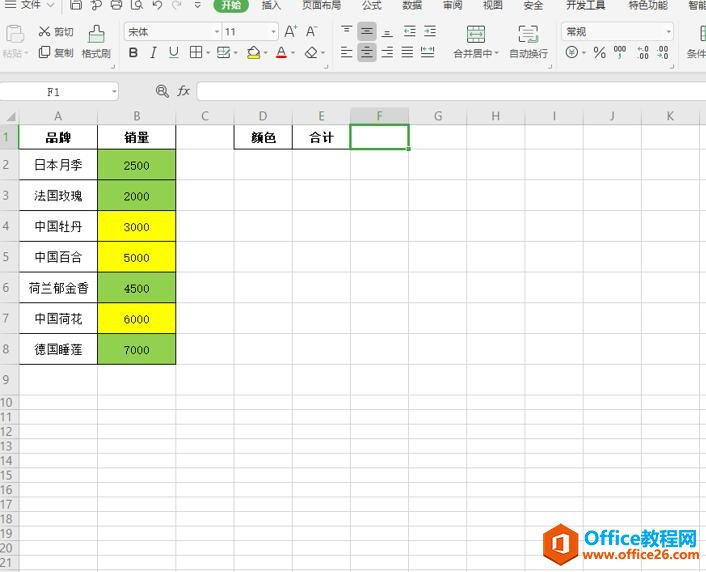
然后,按组合键“Ctrl+F”进行查找,在弹出的查找面板中,单击【选项】功能;

单击【格式】,选中【背景颜色】选项;
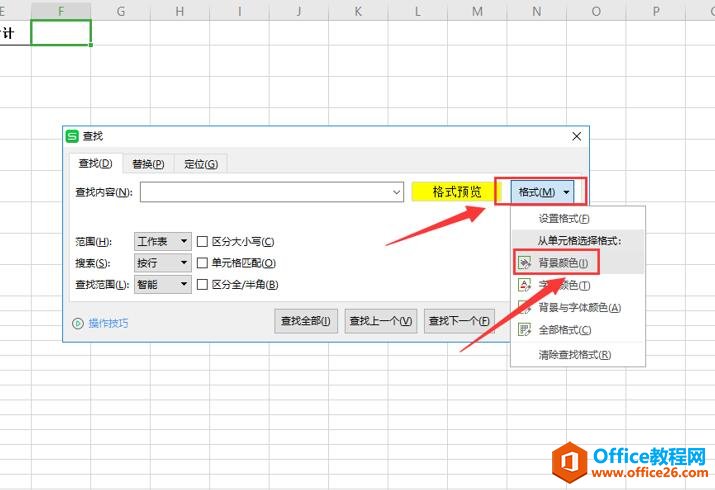
这时,我们选中需要求和的其中一个单元格,按【查找全部】进行确认;
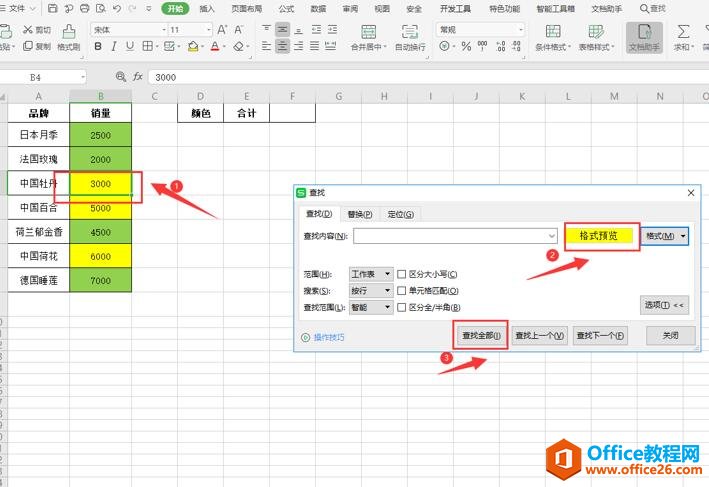
接着,我们在名框中输入“黄色”,并关闭查找面板;
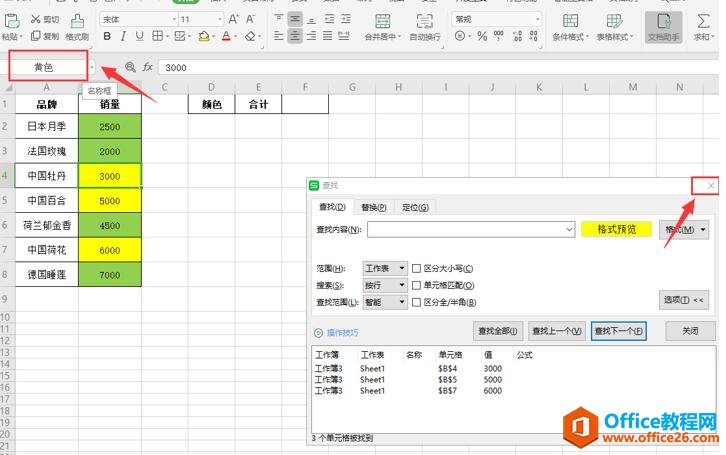
最后,我们单击求和单元格,输入公式“=sum{黄色)”,再按“Enter”确认即可:

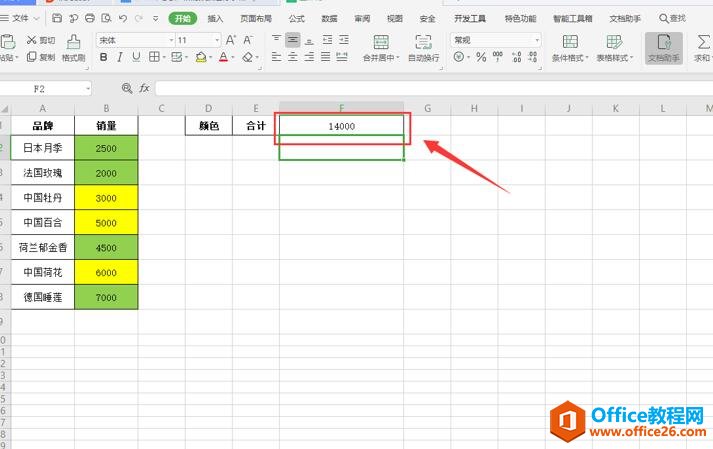
那么,在Excel表格技巧中,Excel中按颜色求和的操作方式,是不是非常简单呢,你学会了吗?
上一篇:如何在Excel中隐藏数据 下一篇:excel如何用格式刷批量调整格式
相关文章
